Os computadores Mac OS são capazes de ler e escrever FAT e exFAT, porque são formatos universais. E às vezes eles podem ler discos NTFS, mas não podemos gravar em arquivos que foram formatados em NTFS no Windows.
Para corrigir isso, explicaremos o que você pode fazer. Mas vamos primeiro explicar o que é NTFS e depois mencionaremos possíveis soluções.
O que você deve saber sobre discos NTFS
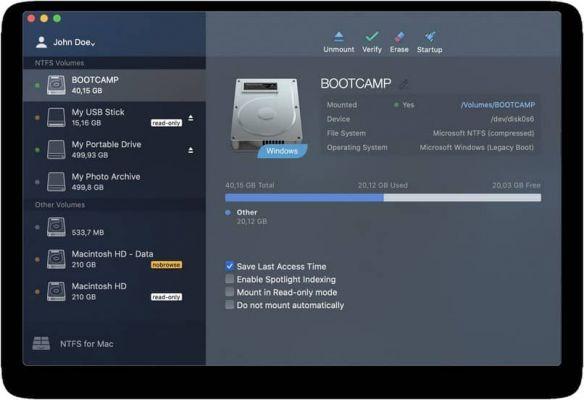
NTFS significa New Technology File System e é um sistema de arquivos do Windows NT. É baseado no sistema de arquivos IBM / Microsoft HPFS, um sistema adequado para grandes partições necessárias em estações de trabalho.
Drivers como o NTFS-3G foram desenvolvidos com engenharia reversa e são aplicados ao sistema de arquivos. Estes fornecem sistemas operacionais GNU/Linux, Solaris, MacOSX ou BSD com suporte completo para leitura e escrita em partições NTFS.
NTFS é um sistema de arquivos geralmente usado pelo Windows NT para armazenar e recuperar arquivos a partir de um disco rígido ao mesmo tempo. É o equivalente ao Windows 95 e HPFS e as seguintes características gerais do NTFS podem ser mencionadas:
- Ele suporta arquivos grandes.
- Compressão de arquivo integrada.
- Ele suporta nomes que estão em Unicode. Use um diretório b-tree para localizar arquivos agrupados.
Proteja dados em discos rígidos e removíveis.
Este formato oferece soluções de espaço para arquivos maiores que permitem outros formatos como FAT32.
Uma desvantagem que eles têm é que requer uma quantidade de espaço no disco rígido, que deve ter mais de 400 MiB disponíveis. Explicamos brevemente o que é NTFS e agora mostraremos como gravar um disco NTFS no Mac.
Como gravar em disco NTFS no Mac que não possui permissões de leitura e gravação
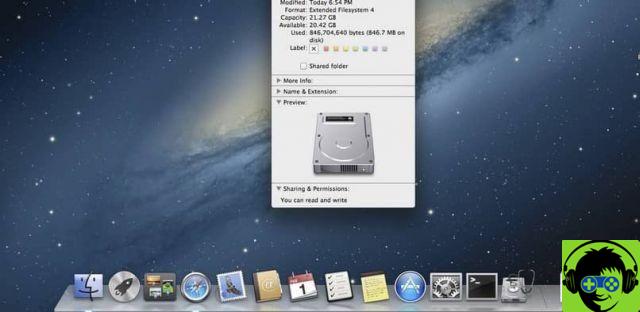
Quando você precisar gravar NTFS no seu computador Mac, mostraremos três maneiras para fazê-lo e são:
- Suporte de gravação experimental NTFS da Apple. O Mac vem com mídia experimental usada para gravar em unidades de disco NTFS. O problema é que por padrão ele estava desabilitado e por habilitá-lo você tem que bagunçar seu terminal.
Com suporte experimental, não há garantia de que funcionará corretamente. Isso pode causar problemas com o sistema de arquivos NTFS. - Uso de drivers de terceiros pagos. Existem alguns drivers de terceiros que podem ser instalados. Estes podem ser usados no dispositivo Mac e são fácil de instalar. A vantagem que eles oferecem é que eles dão melhor desempenho ao seu computador Mac.
A desvantagem é que eles não são gratuitos e você tem que pagar um preço para usar esse tipo de driver de terceiros. - Uso de drivers de terceiros gratuitos. Esses drivers podem ser instalados no seu computador Mac. Ele permitirá que você grave mídia, mas a desvantagem é que eles são mais lentos que os drivers pagos.
- Quando se trata de instalar esses motoristas gratuitos, é mais complicado quando o Mac tem Proteção de Integridade do Sistema. Além disso, os drivers gratuitos montam automaticamente o NTFS para leitura e gravação e são considerados um risco à segurança do computador.
Mostramos de forma simples o que você precisa fazer para gravar no disco NTFS no Mac. As informações podem ser úteis quando você não tem permissões de leitura e gravação.
Existem programas que permitem criar partições em diferentes formatos em seu disco rígido no sistema operacional do seu Mac, para que você possa ver e escolher o mais recomendado para usar hoje.
Estamos felizes em ajudá-lo a resolver problemas que surgem quando você usa seu computador Mac. Continue visitando nossa página para continuar aprendendo outros tópicos de seu interesse.





![[Resolvido] O PC trava durante jogos ou usando programas -](/images/posts/20cedf244d854027e10020ea9bc3d5a6-0.jpg)




















